Use o Criador de Curso para interagir com materiais do curso, experiências de aprendizagem e avaliações em uma interface consolidada para poder visualizar e revisar todo o curso de uma só vez. A interface do Criador de Curso é objetiva e eficiente, transformando o processo de criação e configuração do curso de uma abordagem em várias etapas com diferentes ferramentas em ações simples em uma etapa única.
À medida que você cria o curso, o Criador de curso interage com as seguintes ferramentas do Brightspace:
- Conteúdo
- Gerenciar Arquivos
- Discussões
- Atividades
- Questionários
- Notas
- Competências
O Criador de Curso também estende o design informativo fornecido pelo Assistente de design instrucional ao implementar e exibir o modelo criado no assistente. Se você decidir não usar o Assistente de design instrucional, o Criador de Curso ainda permitirá a incorporação das melhores práticas de design informativo quando você planejar o curso. À medida que você cria a estrutura do curso com módulos e espaços reservados, pode adicionar observações em cada módulo e espaço reservado para resumir as metas e os objetivos de aprendizagem do curso. Quando terminar, pode preencher a estrutura criando as lições e atividades apropriadas no Criador de Curso.
Requisitos
Os seguintes itens são necessários para usar a ferramenta Criador de curso:
- Para ver e usar a ferramenta Criador de curso, você deve ter as permissões de Criador de curso necessárias aplicadas à sua função. Essas permissões só podem ser acessadas pelo administrador da organização.
- Para adicionar a ferramenta Criador de curso à barra de navegação do curso, você deve ter as permissões da Barra de navegação necessárias aplicadas à sua função. Para obter mais informações sobre como adicionar uma ferramenta ou link à barra de navegação do curso, consulte o tópico Personalizar a barra de navegação do curso.
Importante: você também pode localizar as ferramentas de curso disponíveis navegando até Administração do curso a partir da barra de navegação. Se não conseguir encontrar a ferramenta Criador de curso na instância do Brightspace, entre em contato com o administrador da organização para obter as permissões necessárias.
Qual é a relação entre Criador de Curso e Conteúdo?
À medida que você adiciona módulos, espaços reservados e objetos à árvore do curso, o Criador de curso sincroniza com várias ferramentas do Brightspace, inclusive com a ferramenta Conteúdo.
A maneira como o Criador de Curso interage com a ferramenta Conteúdo depende do que for incluído na árvore do curso:
- Quando você adiciona um módulo à árvore do curso, o sistema gera um módulo do conteúdo que aparece na ferramenta Conteúdo.
- Quando você adiciona um espaço reservado à árvore do curso, o sistema gera um tópico do conteúdo vazio. Esse tópico do conteúdo fica oculto na ferramenta conteúdo até você anexar um objeto ao espaço reservado.
- Quando você adiciona um objeto à árvore do curso, o sistema gera um tópico do conteúdo. Esse tópico do conteúdo fica visível na ferramenta Conteúdo. Se você editar o nome ou as anotações de espaço reservado do objeto no Criador de Curso, editará o nome e os comentários do designer compartilhado do tópico do conteúdo correspondente na ferramenta Conteúdo.
Para ver como o conteúdo do Criador de Curso é exibido para os alunos, na navegação da ferramenta, acesse a área de Conteúdo.
Visão geral da interface do Criador de curso
A interface do usuário do Criador de curso é composto por três seções.
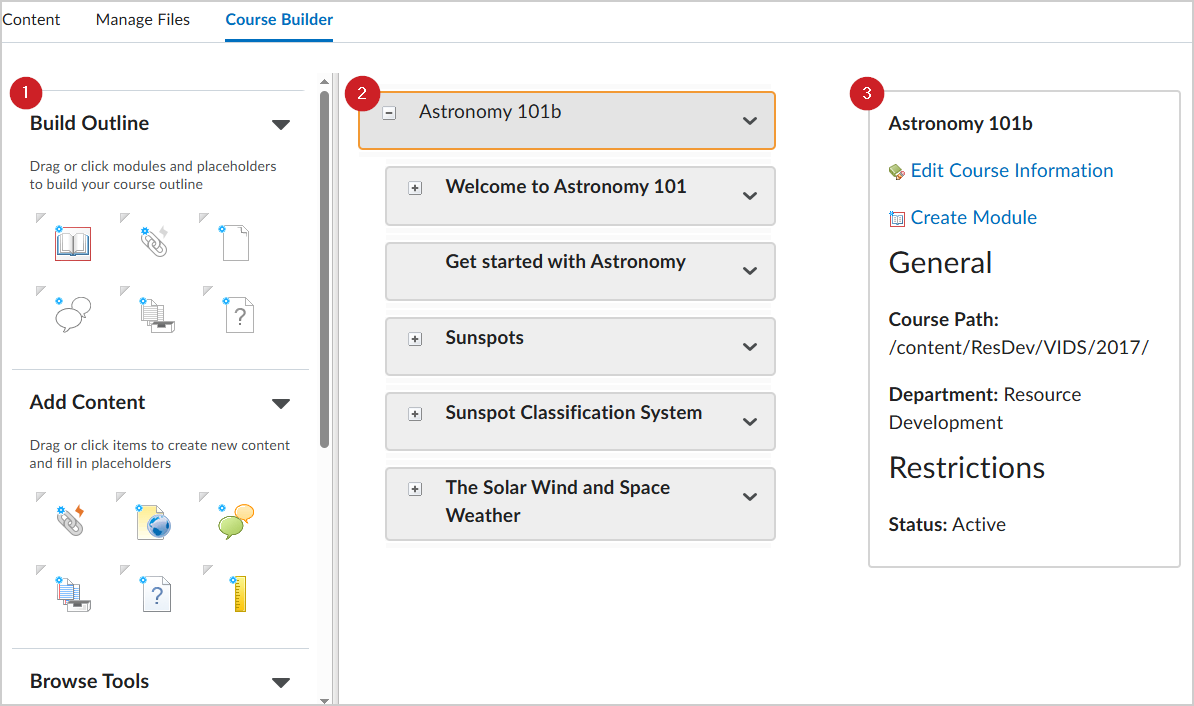
|
Seção
|
Descrição
|
|
1) Caixa de ferramentas
|
É possível adicionar módulos, espaços reservados e objetos à árvore do curso a partir de três áreas da caixa de ferramentas: Criar Esboço, Adicionar Conteúdo e Procurar Ferramentas.
Criar Esboço fornece os elementos módulo e espaço reservado que você pode adicionar à árvore do curso para criar um esboço de curso.
Adicionar Conteúdo disponibiliza uma seleção de objetos que você criar e adicionar à árvore do curso ou arrastar para os espaços reservados na árvore do curso. O acesso direto aos tipos de Objeto de dentro do Criador de Curso permite que você supere a complexidade da configuração de objetos nas áreas de cada ferramenta. Você pode criar os seguintes objetos e adicioná-los à árvore do curso:
- Links
- Arquivos HTML
- Tópicos de discussão
- Atividades
- Questionários
- Objetivos da aprendizagem
- Objetos de aprendizagem existentes no Repositório de aprendizagem do Brightspace
Procurar Ferramentas exibe uma biblioteca de objetos preexistentes nas ferramentas do curso. Em Procurar Ferramentas, é possível localizar esses Objetos preexistentes e adicioná-los à árvore do curso ou arrastar para os espaços reservados na árvore do curso. Essa seção da caixa de ferramentas contém um menu de exploração com links auxiliares de navegação que aparecem no alto da caixa de ferramentas à medida que você se aprofunda no menu. Clique nos links auxiliares de navegação para retornar à seção anterior.
|
|
2) Árvore do Curso
|
A árvore do curso é uma representação visual da estrutura do curso. Ela exibe a hierarquia de conteúdo do curso na forma de uma série de nós aninhados. A árvore do curso simplifica o processo de reorganizar, copiar e excluir a estrutura do curso.
Cada estrutura na árvore do curso é chamado de nó. Nó é um termo geral que representa um módulo, um espaço reservado ou um objeto.
Cada nó na árvore do curso que não seja de módulo contém um ícone indicando seu tipo. Isso pode ajudar você a ver rapidamente o que há no curso.
|
|
3) Painel do Nó Selecionado
|
Quando você seleciona um nó na árvore do curso, o painel do nó selecionado exibe seus detalhes e permite que você execute ações nesse nó. No painel do nó selecionado, você pode:
- Exibir as propriedades gerais de um objeto
- Editar as propriedades do espaço reservado para alterar o nome de exibição ou adicionar anotações de planejamento
- Editar as propriedades do objeto
- Iniciar a ferramenta do sistema associada de um objeto
- Realizar ações relacionadas ao nó
|
Terminologia do Criador de Curso
|
Item
|
Descrição
|
|
Nós
|
Cada elemento da estrutura na árvore do curso é chamado de nó. Nó é um termo geral que pode representar um módulo, um espaço reservado ou um objeto.
|
|
Módulos
|
Um Módulo é um elemento da organização que pode representar diferentes capítulos, unidades ou seções do curso. Você deve criar um módulo no Criador de Curso para poder começar a adicionar objetos e espaços reservados.
|
|
Espaços reservados
|
Um espaço reservado é basicamente um contêiner para um objeto. Ele não é visível aos alunos até você adicionar um objeto a ele. Há cinco tipos de espaço reservado: link, arquivo, discussão, atividade e questionário.
Os espaços reservados ajudam você a definir a estrutura do curso antes que esteja tudo pronto para compilar o conteúdo efetivo do curso. Isso permite planejar as palestras, os tópicos de discussão, as atribuições, os testes e as outras atividades de curso antes de começar a criá-los.
Você pode preencher os espaços reservados quando estiver tudo pronto, para isso, pode criar um novo conteúdo ou vincular o conteúdo existente. Por exemplo, se a conclusão de certa unidade do curso depende de arquivos obtidos de outro recurso, arraste os espaços reservados para a árvore do curso a fim de representar esses arquivos até recebê-los.
|
|
Objetos
|
Objetos são simplesmente materiais didáticos, atividades ou avaliações do curso. São tipos de objeto: links, objetos de aprendizagem, arquivos HTML, discussões, atividades, questionários, itens de notas e objetivos de aprendizagem.
Ao criar um objeto no Criador de Curso, o que você está fazendo na verdade é criando o objeto na ferramenta adequada para isso e o adicionando ao conteúdo do curso. Por exemplo, quando você arrasta um objeto de questionário para a árvore do curso a partir de Adicionar Conteúdo, o Criador de Curso pede para você inserir os detalhes básicos e cria o questionário em Gerenciar Questionários. Mais tarde, você pode acessar Gerenciar Questionários para editar as propriedades avançadas do questionário e adicionar perguntas.
|
Noções básicas de nós e da árvore do curso
A árvore do curso representa o conteúdo do curso como uma hierarquia de nós aninhados. A aparência de cada nó indica seu tipo, o tipo de objeto que contém e as ações que podem ser executadas nele.
O primeiro nó da árvore do curso é o nó do curso. Quando selecionado, você pode alterar as informações sobre a oferta de curso no painel do nó selecionado.
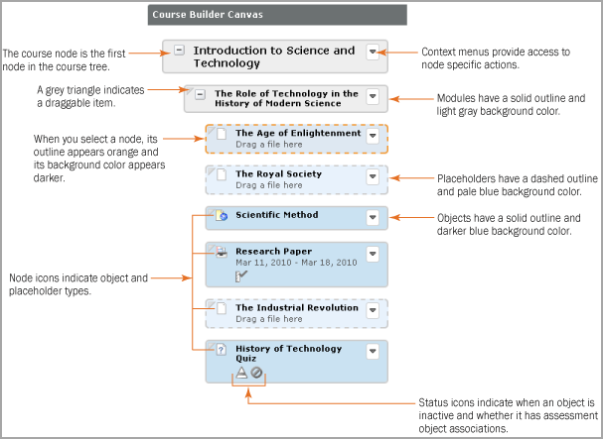
Figura: Elementos do nó do Criador do curso.